ubutun 伺服器配置jupyter notebook
阿新 • • 發佈:2019-01-14
由於能力有限,學習機器學習時候發現,自己的電腦帶不起來,所以想起了伺服器,選擇的是阿里的ubutun伺服器,所以希望能夠
使用jupyter notebook,看到網上一大片,配置和好久,才成功,在這裡進行一下記錄,一邊將來使用方便。
第一步:得到的是一個沒有自己安裝軟體的伺服器,ubutun自帶python,安裝anaconda
從清華映象或者淘寶映象下載相關的版本,可以使用scp傳送過去(也可以直接伺服器上下載,自行百度)
scp Anaconda3-5.3.1-Linux-x86_64.sh [email protected]伺服器公網ip地址:/root/anaconda(複製到伺服器的地址)

複製完成之後 進行安裝
bash Anaconda3-5.3.1-Linux-x86_64.sh
遇到yes,no選擇,選擇yes就行,選擇安裝vscode也可以選擇no
安裝完成之後進行驗證
anaconda -V
conda -V
出現版本號證明安裝好了,如果提示沒有相關模組可以設定路徑
sudo vim ~/.bashrc 在末尾增加 export PATH="/root/anaconda3/bin:$PATH" (與自己安裝anaconda時設定的路徑有關)
source ~/.bashrc 生效
安裝完成anaconda也就有了jupyter notebook
測試jupyter

第二步:配置jupyter notebook
1 生成 jupyter notebook 配置檔案 2 3 jupyter notebook --allow-root --generate-config
成功就會在/etc/.jupyter 下面看到下面檔案

生成密碼
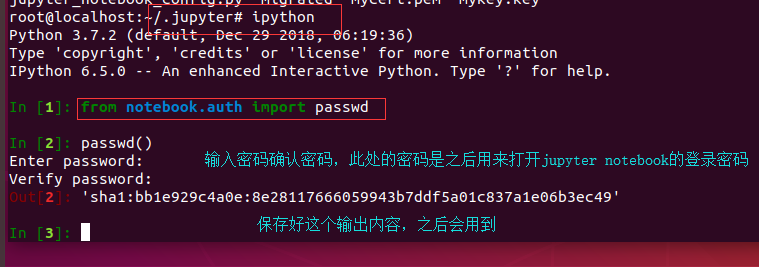
產生配置檔案,開啟
vim jupyter_notebook_config.py 新增以下內容,儲存退出
c.NotebookApp.ip='*'
c.NotebookApp.password=u'sha1:bb1e929c4a0e:8e28117666059943b7ddf5a01c837a1e06b3ec49' c.NotebookApp.open_browser=False c.NotebookApp.port=8888 c.NotebookApp.allow_remote_access = True
埠號可以自己設定,ip也可以自己設定允許哪種型別的ip可以訪問,密碼是之後 要在瀏覽器訪問時候輸入的密碼,ip是否可以使用萬用字元的方式自己可以試試
* 表示所有都可以
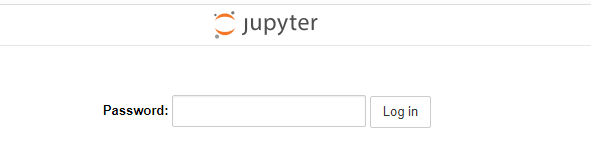
阿里雲控制檯設定,


執行jupyter notebook
非root使用者jupyter notebook
root使用者jupyter notebook --allow-root
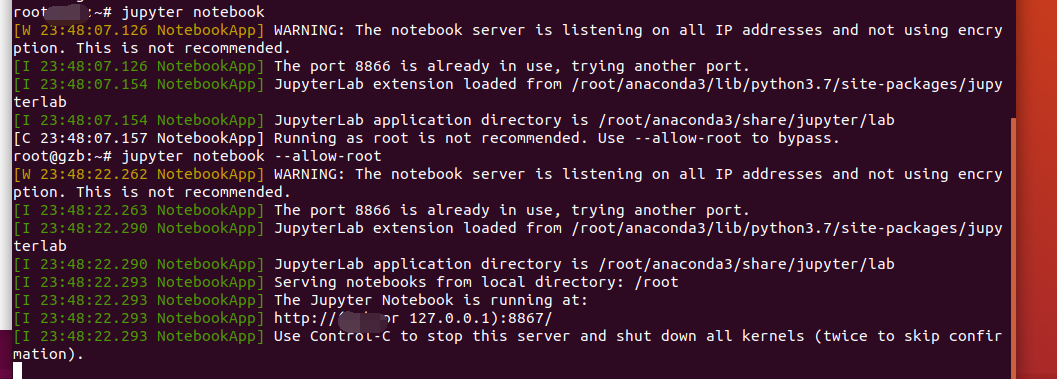
之後就可以是用
阿里伺服器公網ip:埠號進行訪問
